谷歌浏览器显示不完全怎么办
谷歌浏览器显示不完全怎么办?现在有很多人都在使用谷歌浏览器,这款浏览器页面设计十分简约,没有广告弹窗的打扰,用户可以根据自己的需求进行搜索,部分用户发现在使用这款浏览器访问网页的时候,会出现页面显示不完全的情况,那么这个问题 该如何解决呢。本篇文章给大家带来解决谷歌浏览器显示不完整详细教程,有需要的朋友赶紧来看看了解一下吧。

解决谷歌浏览器显示不完整详细教程
1、打开【win开始键】的菜单后,点击左侧齿轮状的选项【设置】。
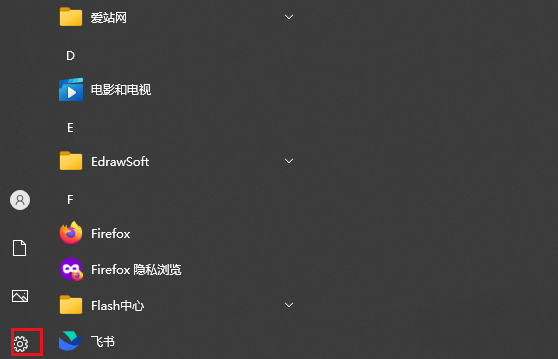
2、进入【设置】页面后,找到右侧的选项【时间和语言】并点击进入。
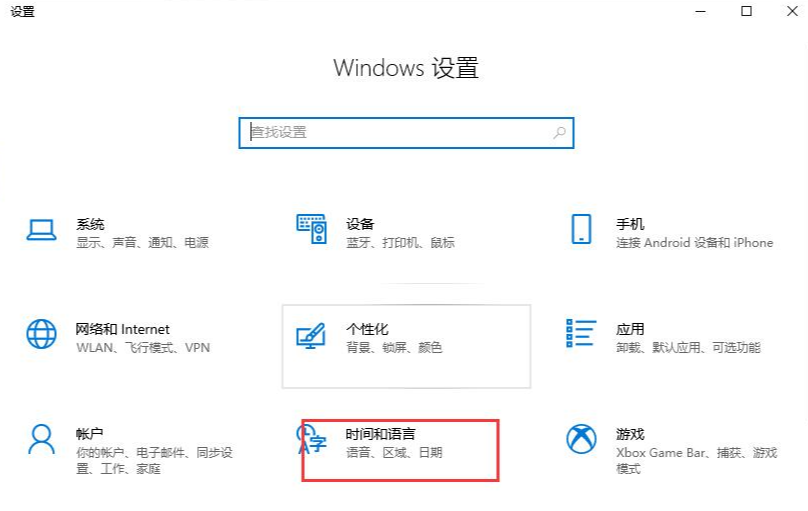
3、进入【时间和语音】界面后,找到左侧的【区域和语言】并点击进入。
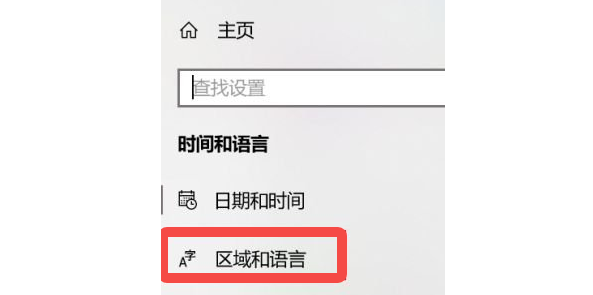
4、打开【区域和语言】后的,找到右侧的【管理语言设置】并点击进入。
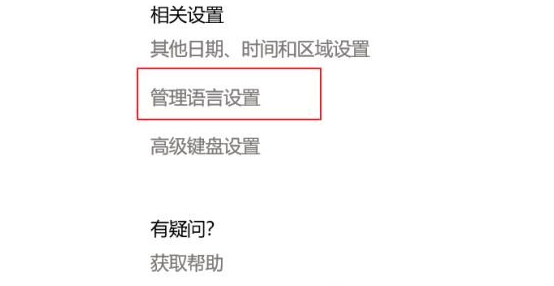
5、进入【管理语言设置】后,找到【更改系统区域设置】,并点击进入。
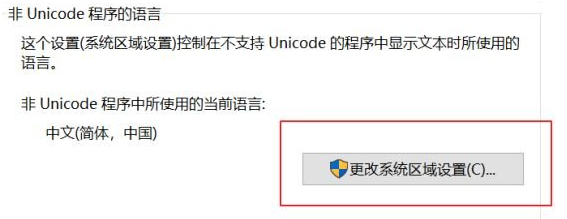
6、进入【更改系统区域设置】后,将【当前系统区域设置】的【中文(简体。中国)】更改为【英语(美国)】。
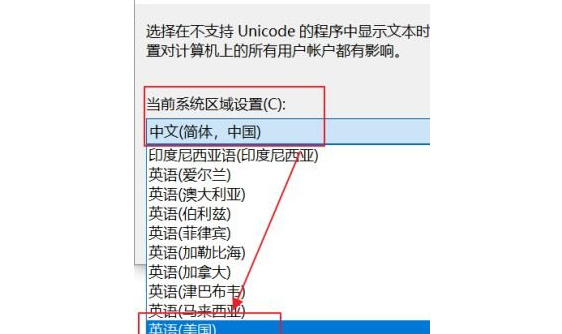
7、设置好【当前系统区域设置】后,点击【确定】。
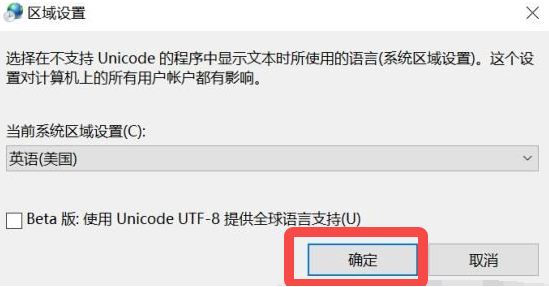
8、最后点击【关闭】就解决了chrome浏览器打开的网页显示不完整的问题。

以上就是【谷歌浏览器显示不完全怎么办?解决谷歌浏览器显示不完整详细教程】的全部内容啦,希望能够给大家带来帮助。
